تناولنا معكم في عالم الكمبيوتر سلسلة لمجموعه من المقالات لإضافة الخصائص والادوات إلي نسخة الويندوز او بمعني آخر التعديل عليها، فقد استعرضنا كيف يمكن لك دمج عدة نسخ معاً في ISO واحد، وايضاً كيفية دمج البرامج، وايضاً كيفية دمج التعريفات، ودمج التحديثات..وغيرها، علي أمل ان تساعدك هذه المقالات في تسريع عملية تثبيت ويندوز جديد علي حاسوبك حيث أن بدمج هذه الادوات المهمة والاساسية يوفر عليك الكثير من الوقت الذي يُهدر في تثبيتها يدوياً, ونستكمل معكم هذه السلسلة بموضوع آخر جديد إذ نستعرض إنطلاقاً من هذه المقالة طريقة دمج الخلفيات والثيمات المفضلة لديك مع نسخة الويندوز بحيث يتم تعيينها افتراضياً بمجرد تثبيت نسخة جديدة. دعونا نري كيف يتم ذلك.

كعادتنا سنستخدم الاداة الغنية عن التعريف Win Toolkit للقيام بهذه المهمة حيث انها مصممة للتعديل علي نسخ الويندوز وإضافة الادوات إليها كما تشاء بالاضافة إلي انها سهلة الاستخدام ولا تحتاج تثبيت وعلاوة علي ذلك فهي تقوم بالمهام المطلوبة بدون ان تتلف النسخة او حدوث اي خطأ بها. ( تحميل )

بعد تثبيت الاداة وتشغيلها ستقوم بالضغط علي زر All In One Integrator لعرض نافذة WIM Manager والتي من خلالها ستبدأ بتوجيه مؤشر الماوس نحو Browse ثم تضغط علي خيار Browse for WIM.

لتظهر لك مباشرةً نافذة تصفح الملفات لتحديد ملف install.wim والتي ستجده بعد فك ضغط النسخة من ملف الـ ISO ليظهر لك 8 مجلدات من بينهم مجلد يحمل اسم Sources وهو التي ستقوم بالدخول إليه ثم بعد ذلك تحدد ملف install.wim ثم تضغط علي زر Open ليتم تعريف النسخة علي اداة Win Toolkit.

بعد تحديد ملف install.wim من نسخة الويندوز ستلاحظ ان اداة Win Toolkit قامت بعرض جميع اصدارات النسخة التي تستخدمها بمعني إذا كانت النسخة الذي تود إجراء عملية الدمج هذه عليها كانت ويندوز 7 ألتميت سيتم عرض الاصدارات الآخري كالبروفيشنال وهوم بيسك..إلخ، وهنا يجب عليك حذف جميع تلك الاصدارات الغير لازمة عن طريق تحديد كل منها ومن ثم تضغط علي زر Delete ليتم إزالتها. ثم بعد ذلك تضغط مرتين علي النسخة لنبدأ بعملية الدمج.
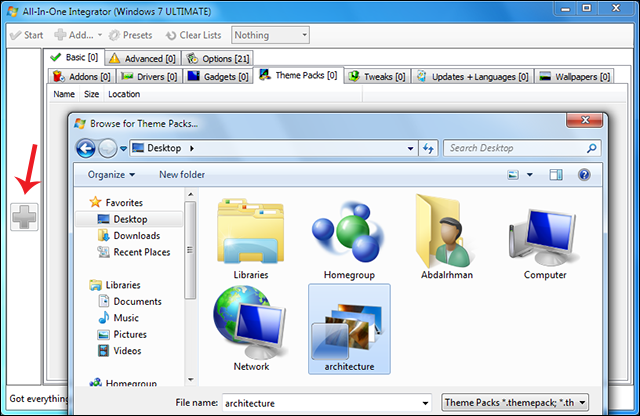
حسناً، بعد ان تقوم بتحديد النسخة ستظهر لك نافذة الدمج والتي سنقوم من خلالها بالضغط علي قسم Theme Packs لنبدأ في عملية دمج الثيمات، حيث تضغط علي ايقونة إضافة "+" لتظهر لك نافذة التصفح لتحديد الثيم الذي تود دمجه، فيُمكنك تحديد ثيم انت قمت بتحميله مسبقاً، او تحديد الثيم التي تستخدمه حالياً علي حاسوبك وذلك عن طريق الانتقال لهذا المسار القصير في حاسوبك "C:\Windows\Resources\Themes" حيث في ملف Themes ستجد الثيمات المثبته علي حاسوبك. فيُمكنك تحديدها ثم تضغط علي زر Open من نافذة التصفح.

وإذا كان لديك خلفيات مفضلة وأردت دمجها ايضاً مع نسخة الويندوز بحيث تصبح الافتراضية او الاساسية للنظام فتستطيع فعل ذلك ايضاً في نفس العملية، حيث كل ما هو الانتقال إلي قسم Wallpapers في اداة Win Toolkit ثم تضغط علي ايقونة الاضافة "+" وتبدأ بتحديد الخلفية او الخلفيات الذي ترغب بدمجها مع نسخة الويندوز. ويُمكنك تحديد خلفيات او صور بصيغة JPG وكذلك PNG.

الآن بعد تحديد الثيمات والخلفيات لا يتبقي سوي ان تبدأ بدمجها مع النسخة وذلك عقب النقر علي زر Start بأعلي نافذة Win Toolkit وستقوم الاداة مباشرة بعملية الدمج وقد يستغرق هذا الامر بضع دقائق حيث تقوم الاداة في هذه العملية بعدة امور قبل الدمج لتكون العملية صحيحة ولا تؤثر علي نسخة الويندوز مثل حدوث اخطاء او تلف، وعلي اي حال يتوقف الوقت المستغرق علي حجم الملفات وسرعه الجهاز لمعالجة العملية، وفي حالتي وكما هو موضح في الصورة اعلاه استغرق معي 20 دقيقة فقط. علي اي حال بعد الانتهاء ستظهر لك رسالة completed وهي تعني انه تم الانتهاء من هذه العملية.
يُمكنك الان تثبيت نسخة ويندوز جديدة بدون الحاجة إلي إعادة تعيين الثيم المفضل لديك والخلفيات حيث يتم تعيينهم بشكل افتراضي طالما قمت بالخطوات السابقة بشكل صحيح.

